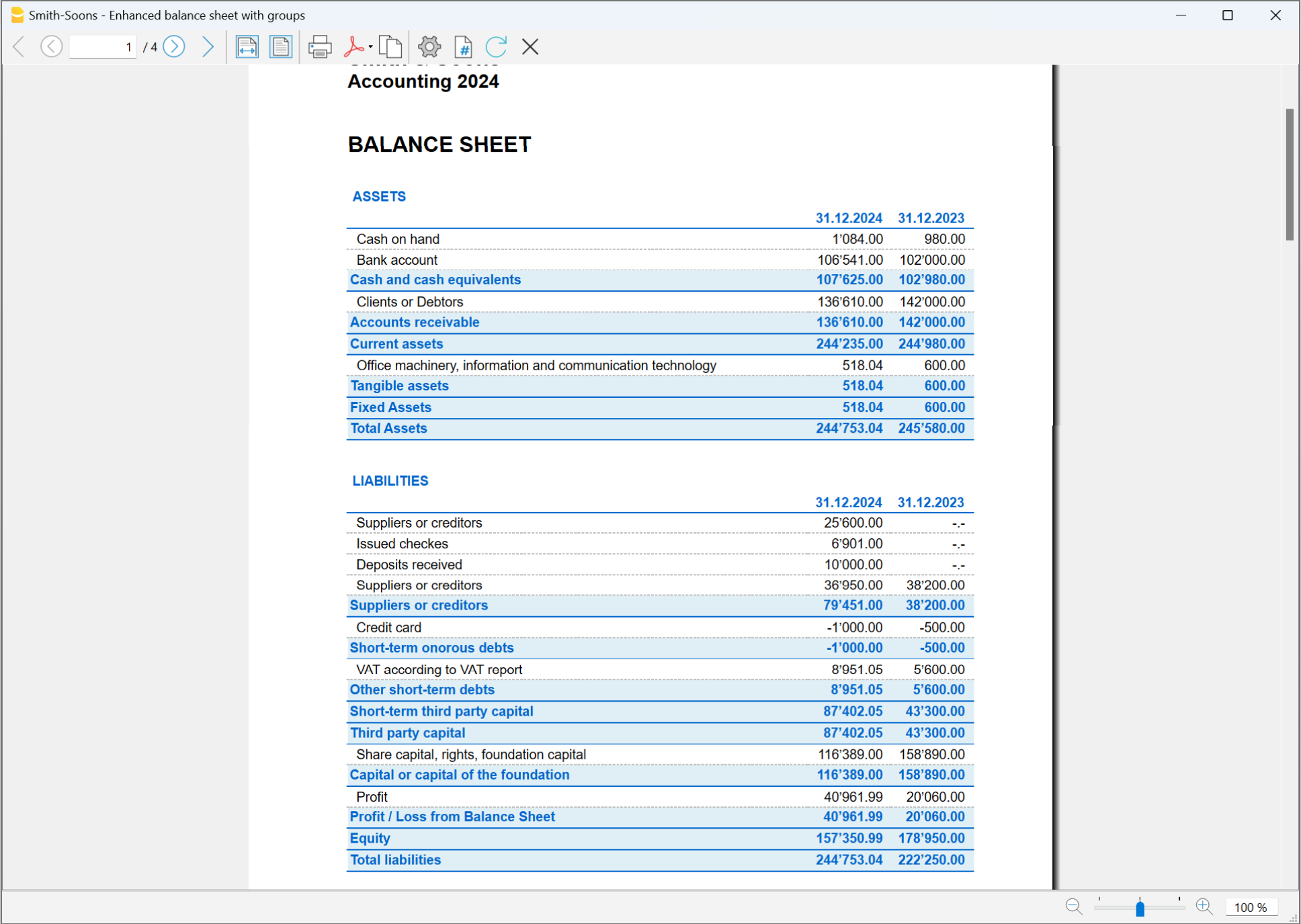In questo articolo
Banana contabilità calcola, visualizza e stampa il Bilancio e il Conto Economico in automatico. Si tratta di documenti finanziari fondamentali, utilizzati dalle imprese per monitorare e rendicontare le proprie attività finanziarie ed operative.
Il Bilancio e il conto economico possono essere personalizzati sia in base al periodo sia per le colonne da visualizzare. Possono essere generati Bilanci per mese, trimestre, semestre e anno. Inoltre, quando si sceglie un periodo (es. semestre) i dati possono essere suddivisi anche per periodi (mese, trimestre).
Il Bilancio Abbellito con gruppi, viene visualizzato il bilancio con i conti suddivisi in gruppi e sottogruppi; inoltre ci sono tante funzionalità per personalizzare la presentazione che non sono previste nel Bilancio Abbellito.
Per stampare il Bilancio e il Conto economico nelle due modalità:
Il Conto Economico
Il Conto Economico visualizza tutti i conti dei Costi e dei Ricavi, con l'indicazione dell'Utile o della Perdita d'esercizio.
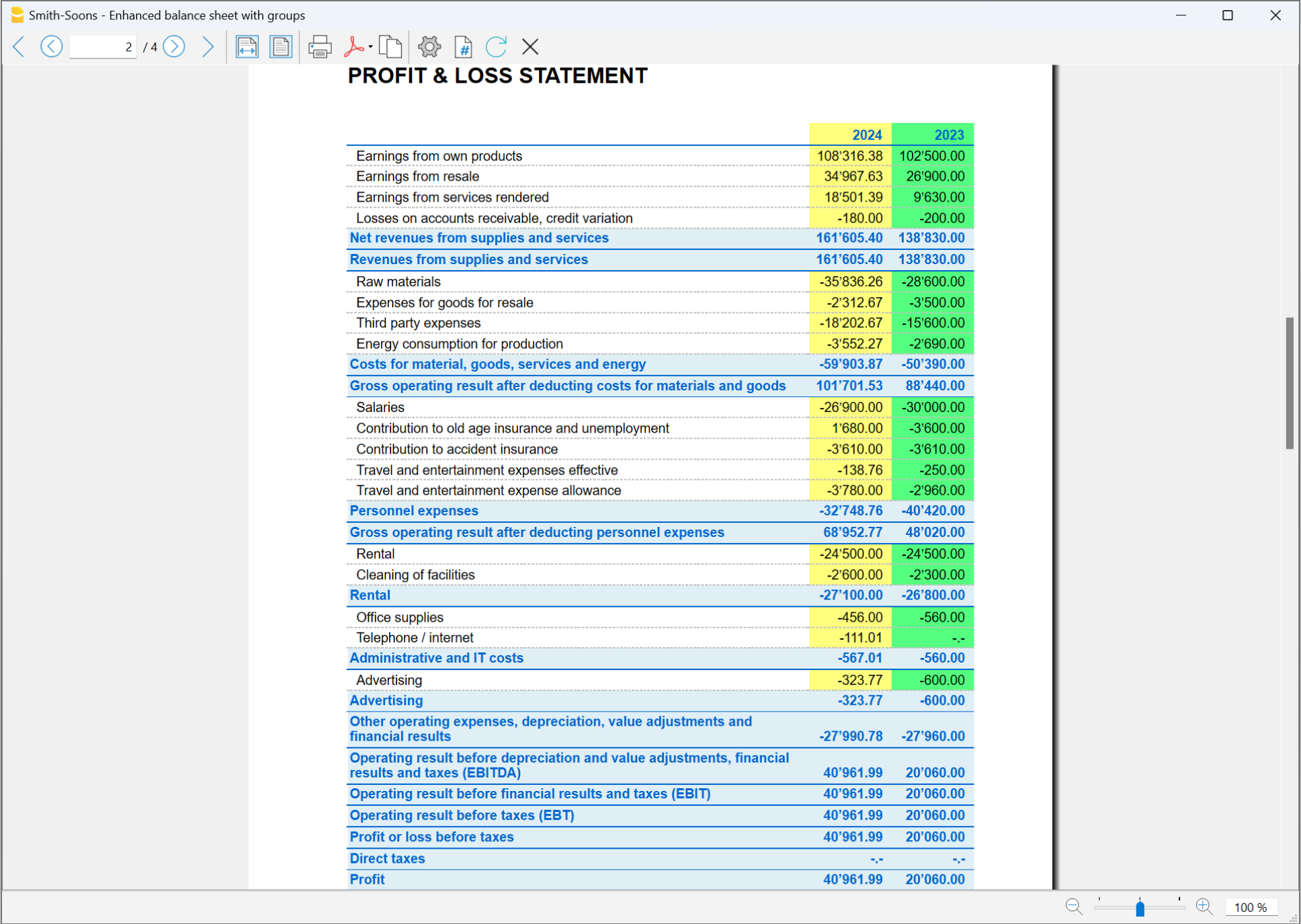
Il Bilancio abbellito per gruppi, rispetto al Bilancio abbellito, si differenzia per le seguenti caratteristiche:
- Visualizza dettagliatamente anche i sottogruppi.
- Offre la possibilità di escludere dei gruppi o dei conti (per esempio visualizzare solo il totale del gruppo e non i conti che compongono il totale).
- Nella sezione Piano conti → Sezioni si possono selezionare i conti da includere o da escludere nella stampa.
- È possibile scegliere con quale suddivisione visualizzare un periodo (es. nel primo semestre scegliere se ottenere una suddivisione per mese o per trimestre).
- Possibilità di avere una suddivisione per segmenti.
Per calcolare, visualizzare e stampare il Bilancio abbellito per gruppi cliccare sul menu Report > Bilancio Abbellito per gruppi: appare una finestra con diverse sezioni che permettono di impostare i parametri della stampa.

Caratteristiche:
- Rendiconti con dati consuntivi, o preventivi oppure con entrambi i dati e con indicazione degli scostamenti.
- Disposizione libera con gruppi e sottogruppi.
- Risultati aggiornati visibili direttamente nella tabella conti.
- Stampe personalizzabili:
Guarda il video tutorial che mostra come creare e stampare il bilancio abbellito con gruppi.- Aggiunta del proprio logo.
- Scelta delle colonne da includere.
- Scelta delle sezioni da includere.
- Stampa dettagliata o raggruppata.
- Stampe per solo un periodo.
- Colonne con suddivisione per periodo (mese, trimestre, semestre, anno).
- Valori anno precedente.
- Valore di previsione confronto.
- Colonne con suddivisione per segmento.
- Aggiunta note allegate.
- Raggruppamento come nel piano dei conti o secondo un proprio schema.
- Salvataggio della personalizzazione.
- Report tabellare (simile alle stampe personalizzabili, ma con i dati presenti nella tabella).
- Esportazione in pdf per la conservazione dei dati ed esportazione in altri formati per una rielaborazione dati.
Vedi esempio di stampa
Domande frequenti
- Se escludo i gruppi con saldo zero, rimangono comunque le righe dei titoli che fanno riferimento al gruppi escluso; come posso toglierle?
Andare nelle Sezioni e mettere il visto Nascondi riga alle righe di titolo che si vogliono escludere. - Vorrei escludere la visualizzazione della dicitura del periodo nei titoli ("1.Semestre 2013") delle stampe; come faccio?
Andare nella sezione Intestazione e togliere il visto dalla Stampa periodo - Nella pagina di copertina, quando si hanno dei titoli lunghi, vorrei poter scegliere di suddividere i testi su due righe e inserire il grassetto. È possibile?
Non è possibile cambiare il tipo di carattere della pagina di titolo. - Certi importi non sono inclusi nel periodo indicato. Come mai?
Le registrazioni senza data sono conteggiate come registrazioni di apertura e non compaiono nella stampa del conto economico. Inserire la data a tutte le registrazioni. - I gruppi di totale che contengono tutti i conti di classe 3 e 4 vengono rinominati con il testo utile o perdita a dipendenza del risultato d'esercizio. Come posso cambiare questo testo?
Andare nelle Sezioni e riscrivere il testo originale nella casella Testo alternativo della riga interessata. - Se è attiva l'opzione Visualizza anno precedente, e nel file dell'anno precedente ci sono dei gruppi che non ci sono nell'anno corrente, saranno segnalati degli errori. È possibile rimediare?
Per stampare il bilancio con i dati dell'anno precedente e corrente i gruppi dell'anno precedente devono esserci anche nell'anno corrente. - Come faccio a mettere dei fine pagina ?
Andare nelle Sezioni e nel gruppo selezionare inizia su nuova pagina. - Come posso visualizzare i dati dell'anno precedente se esso è più lungo dell'anno standard?
Nella finestra di dialogo del Bilancio abbellito per gruppi, sotto la voce "Colonne", per la sezione riguardante il Conto Economico cliccare sul pulsante "Avanzato", all'interno della finestra "Colonne" cliccare su "Aggiungi". A questo punto nella finestra "Stampa Colonne" attivare l'opzione Prior. Chiudere quindi tutte le finestre premendo il tasto "ok". All'interno della finestra "Colonne", cliccando sul tasto "proprietà" se necessario è possibile personalizzare l'intestazione delle colonne.